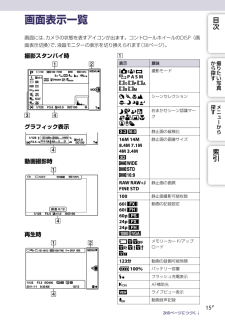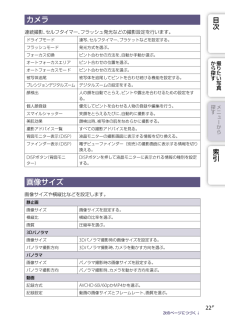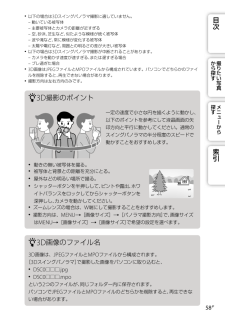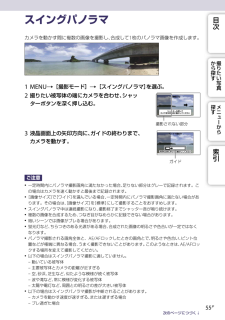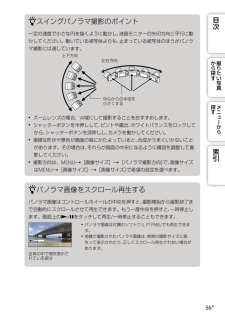Q&A
取扱説明書・マニュアル (文書検索対応分のみ)
"液晶"2 件の検索結果
"液晶"20 - 30 件目を表示
全般
質問者が納得私も子供の写真をメインにミラーレス一眼を使っています。
最初の1台はカメラを選ぶ事以上にマウント、つまりはレンズを選ぶ事が重要だと思います。
レンズの選び方ですが、特に子供が小さいうちは標準ズームと明るい単焦点レンズの2本を使う事が圧倒的に多いです。
そして子供が少し大きくなって運動会などを撮る必要が出てくると望遠レンズが必要になります。
なぜ明るい単焦点レンズがあった方が良いかという点ですが、これは子供が小さいうちは自宅(室内)での撮影が圧倒的に多いからです。付属のレンズの明るさ(F3.5〜5.6程度...
4731日前view147
全般
質問者が納得順番に4つの質問に答えていきますね。
1.画質についてはNEX-5Nが最も優れていますし、E-PL3のほうがGF3よりも画質は良いといえます。ただし、それは写真をパソコンで全画面で見たり、大きなサイズにプリントしたときに差が出るというレベルでブログ程度の小さな写真などでは画質の良し悪しはほとんど分かりません。(コンデジとも画質という点では小さいサイズだとほとんど差がないです)
2.これは単純に液晶の差や、ピントの調整などの違いと言えます。いずれにしても背面液晶は目安程度のもので、実際にパソコンに取り込ん...
5155日前view117
目各部の名前次()の数字は、参照ページです。 N/OFF(電源)スイッチO シャッターボタン 26)( リモコン受光部 48)(か撮 補助光/セルフタイマーランプ/AF探たスマイルシャッターランプらりすい写 スピーカー マイク真1) スマートアクセサリーターミナル2 2) レンズレンズ取りはずし時 レンズ取りはずしボタン探メすニュー マウントか イメージセンサー 3) レンズ信号接点ら3) (USB) (168)端子索 ショルダーストラップ取り付け部引 (HDMI端子 160) 明るさセンサー 液晶モニター /タッチパネル 19)( (再生)ボタン 28)( OVIE(動画)ボタン 26)(M コントロールホイール 17)( ソフトキー(18)1)2)3)動画撮影時はふさがないでください。スマートアクセサリーターミナル対応のアクセサリーも使用できます。直接手で触れないでください。次のページにつづく↓11JP
目画面表示一覧次画面には、カメラの状態を表すアイコンが出ます。コントロールホイールのDISP(画面表示切換) 液晶モニターの表示を切り換えられます 38ページ)で、(。撮影スタンバイ時表示か撮探たらり意味撮影モードPASMすい写真シーンセレクション探おまかせシーン認識マークグラフィック表示ニューから静止画の縦横比16M 14M8.4M 7.1M4M 3.4M静止画の画像サイズRAW RAW+JFINE STD静止画の画質100静止画撮影可能枚数60i60i60p24p24p動画の記録設定索引動画撮影時再生時メすメモリーカード/アップロード123分100%動画の録画可能時間バッテリー容量フラッシュ充電表示AF補助光ライブビュー表示動画音声記録次のページにつづく↓15JP
目カメラ次連続撮影、セルフタイマー、フラッシュ発光などの撮影設定を行います。ドライブモード連写、セルフタイマー、ブラケットなどを設定する。フラッシュモード発光方式を選ぶ。フォーカス切換ピント合わせの方法を、自動か手動か選ぶ。オートフォーカスエリアピント合わせの位置を選ぶ。オートフォーカスモードピント合わせの方法を選ぶ。被写体追尾被写体を追尾してピントを合わせ続ける機能を設定する。か撮探たらりすい写真プレシジョンデジタルズーム デジタルズームの設定をする。顔検出人の顔を自動でとらえ、ピントや露出を合わせるための設定をする。個人顔登録優先してピントを合わせる人物の登録や編集を行う。スマイルシャッター笑顔をとらえるたびに、自動的に撮影する。美肌効果顔検出時、被写体の肌をなめらかに撮影する。撮影アドバイス一覧すべての撮影アドバイスを見る。背面モニター表示 DISP(DISP(画面表示切換) )液晶モニターの撮影画面に表示する情報を切り換える。ファインダー表示 DISP(DISP(画面表示切換) )電子ビューファインダー(別売)の撮影画面に表示する情報を切り換える。(背面モニDISPボタンDISPボタンを押して液晶モニ...
目セットアップ次撮影の詳細な設定や、カメラ全体に関する設定を行います。撮影設定AF補助光暗い場所でピントを合わせるための補助光を設定する。赤目軽減発光フラッシュ撮影時に目が赤く写るのを防ぐために、プリ発光する。FINDER/LCD切換設定電子ビューファインダー(別売)と液晶モニターの表示切り換え方法を設定する。ライブビュー表示画面表示に露出補正などの設定値を反映するかどうかを設定する。オートレビュー撮影直後、撮った画像を表示する時間を設定する。グリッドライン構図合わせのための補助線(グリッドライン)を表示する。ピーキングレベルピントが合っている部分の輪郭を指定した色で表示する。ピーキング色輪郭を強調するピーキング表示の色を設定する。MFアシスト手動ピント合わせ時に画像を拡大表示する。MFアシスト時間か撮探たらりすい写真探メすニュー[MFアシスト]機能で拡大表示する時間を設定する。色空間手ブレ補正レンズが装着されていない状態でシャッターが切れるかどうか設定する。アイスタートAF電子ビューファインダー(別売)をのぞくと同時にオートフォーカスするかどうかを設定する。電子先幕シャッター電子先幕シャッター機能を使用する...
パワーセーブモニター明るさ液晶モニターの明るさを調節する。ファインダー明るさ電子ビューファインダー(別売)の明るさを調節する。画面色液晶モニターの色を選ぶ。ワイド画像目省電力モードになる時間を設定する。ワイド画像の表示方法を設定する。縦記録画像の再生縦位置で撮影した画像の再生方法を選ぶ。HDMI解像度HDMI対応テレビ接続時の解像度を設定する。HDMI機器制御ブラビアリンク対応テレビから本機を操作するための設定をする。USB接続USB接続の方法を設定する。クリーニングモード次イメージセンサーをクリーニングする。バージョン表示お買い上げ時の設定に戻す。探たりすい写真動画再生のデモンストレーションを設定する。設定値リセット撮ら本機およびレンズ/マウントアダプターのバージョンを表示する。デモモードか探メすニュメモリーカードツールフォーマットファイル番号フォルダー名の付けかたを設定する。撮影フォルダー選択画像を保存するフォルダーを選ぶ。フォルダー新規作成新しいフォルダーを作成する。管理ファイル修復画像を管理するファイルに異常が発生したときに修復する。メモリーカード残量表示かファイル番号の付けかたを設定する。フォルダー...
目撮影する次ここでは、お買い上げ時の設定のまま撮影する方法を紹介します。本機が撮影状況を自動的に判断して最適な設定にします。本機を構える。1 液晶モニターを見やすい角度に調節して、か撮探たらり本機が自動的に撮影状況を判断して撮影する「おまかせシーン認識」機能が働く。シャッターボタンを半押ししてピントを合わせてから、2 静止画の場合は、すい写深く押し込んで撮影する。真動画の場合は、MOVIE(動画)ボタンを押して撮影を始める。もう一度MOVIEボタンを押すと、撮影は終わる。探メすニュご注意 動画のーか1回の連続撮影可能時間は最長約29分です。また、MP4時は最大2GBです。環境温度やら本機の使用状況により撮影可能時間が短くなる場合があります。おまかせシーン認識について索引おまかせシーン認識とは、本機が自動的に撮影状況を認識して、撮影する機能です。シーン認識マークとガイド(夜景) (夜景&人物) (三脚夜景)、、、(逆光) (逆光&人物) (風景)、、、(マクロ) (人物) (スポットライト) (低照度) (赤ちゃん)、、、、を認識し、認識した場合は画面に各マークとガイドが表示されます。次のページにつづく↓...
目背景ぼかし次マイフォトスタイルで、液晶モニターでぼかし具合を確認しながら簡単に背景をぼかした写真を撮影できます。設定したぼかし具合で動画も撮影できます。か撮探たらりすい写真を選ぶ。1 MENU[撮影モード][おまかせオート]を選ぶ。2 (マイフォトスタイル)を選ぶ。3[背景ぼかし]4 希望のぼかし具合を選ぶ。探メすニューから:くっきりする。:ぼける。元に戻すには、AUTOを選ぶ。索引ご注意 表現できる「ぼかし」の範囲は、レンズによって異なります。 被写体との距離や使用するレンズによっては、効果が得られにくい場合があります。きれいに背景をぼかすには被写体に近づいて撮影する。被写体と、ぼかしたい背景との距離を離す。32JP
以下の場合は目3Dスイングパノラマ撮影に適していません。次 動いている被写体 主要被写体とカメラの距離が近すぎる 空、砂浜、芝生など、似たような模様が続く被写体 波や滝など、常に模様が変化する被写体 太陽や電灯など、周囲との明るさの差が大きい被写体 以下の場合は3Dスイングパノラマ撮影が中断されることがあります。 カメラを動かす速度が速すぎる、または遅すぎる場合か撮探たらり ブレ過ぎた場合3D画像はJPEGファイルとMPOファイルから構成されています。パソコンでどちらかのファイ ルを削除すると、再生できない場合があります。 撮影方向は左右方向のみです。すい写真3D撮影のポイント探一定の速度で小さな円を描くように動かし、メすニュ以下のポイントを参考にして液晶画面の矢ー印方向と平行に動かしてください。通常のらかスイングパノラマの半分程度のスピードで動かすことをおすすめします。索引動きの無い被写体を撮る。被写体と背景との距離を充分にとる。屋外などの明るい場所で撮る。シャッターボタンを半押しして、ピントや露出、ホワイトバランスをロックしてからシャッターボタンを深押しし、カメラを動か...
目スイングパノラマ次カメラを動かす間に複数の画像を撮影し、合成して1枚のパノラマ画像を作成します。か撮探たらりすい写真を選ぶ。1 MENU[撮影モード][スイングパノラマ]シャッ2 撮りたい被写体の端にカメラを合わせ、探ターボタンを深く押し込む。メすニューか撮影されない部分らガイドの終わりまで、3 液晶画面上の矢印方向に、カメラを動かす。索引ガイドご注意一定時間内にパノラマ撮影画角に満たなかった場合、足りない部分はグレーで記録されます。この場合はカメラを速く動かすと最後まで記録されます。[画像サイズ][ワイド] でを選んでいる場合、一定時間内にパノラマ撮影画角に満たない場合があります。その場合は、画像サイズ][標準][をにして撮影することをおすすめします。 スイングパノラマ中は連続撮影になり、撮影終了までシャッター音が鳴り続けます。 複数の画像を合成するため、つなぎ目がなめらかに記録できない場合があります。 暗いシーンでは画像がブレる場合があります。 蛍光灯など、ちらつきのある光源がある場合、合成された画像の明るさや色合いが一定ではなくなります。 パノラマ撮影される画角全体と、AE/AFロック...
目次スイングパノラマ撮影のポイント一定の速度で小さな円を描くように動かし、液晶モニターの矢印方向と平行に動かしてください。動いている被写体よりも、止まっている被写体のほうがパノラマ撮影には適しています。上下方向か撮探た左右方向らりすい写真中心からの半径を小さくする探メすニューW端にして撮影することをおすすめします。 ズームレンズの場合、か シャッターボタンを半押しして、ピントや露出、ホワイトバランスをロックしてらから、シャッターボタンを深押しし、カメラを動かしてください。複雑な形状や景色が画面の端にかたよっていると、合成がうまくいかないこと索があります。その場合は、それらが画面の中央になるように構図を調整して撮引影してください。で、MENU[画像サイズ][パノラマ撮影方向] 画像サイズ 撮影方向は、はMENU[画像サイズ][画像サイズ]で希望の設定を選べます。パノラマ画像をスクロール再生するパノラマ画像はコントロールホイールの中央を押すと、撮影開始から撮影終了まで自動的にスクロールさせて再生できます。もう一度中央を押すと、一時停止します。画面上の/をタッチして再生/一時停止することもで...
- 1